Як увімкнути новий Провідник файлів з вкладками в Windows 11 Build 25136
Сьогодні Microsoft офіційно оголосила, що відкриває вкладки Провідника файлів для інсайдерів у каналі розробників у Windows 11 Build 25136. Але вони використовують поступове розгортання функцій, тому не всі бачать це після оновлення до цієї збірки. Якщо у вас ще немає нового File Explorer, дотримуйтесь інструкцій у цій збірці, щоб увімкнути їх.
Реклама
Отже, збірка 25136, яка починається з вкладок у Провіднику файлів, має бути ввімкнена за замовчуванням. Завдяки цій зміні ви можете відкривати кілька папок в одному вікні Провідника і перемикатися між ними одним клацанням миші. Вкладки з’являються на панелі заголовка вікна, подібно до веб-браузерів.
Він також має перероблену ліву область (панель навігації) з трьома розділами. У верхній частині розміщено Home та OneDrive, у середній — список закріплених і частих папок, а в нижній — класичні значки, як-от Цей комп’ютер, Мережа тощо.

Ось як увімкнути вкладки в Провіднику файлів у Windows 11 Build 25136, якщо у вас їх немає.
Увімкнути вкладки в Провіднику файлів у Windows 11 Build 25136
- Завантажте останню версію ViveTool з GitHub.
- Розпакуйте завантажений архів ZIP у будь-яке зручне місце, наприклад c:\ViveTool.
- Тепер клацніть правою кнопкою миші Почніть кнопку та виберіть Біжи (або натисніть Виграти + Р), щоб відкрити Біжи вікно.
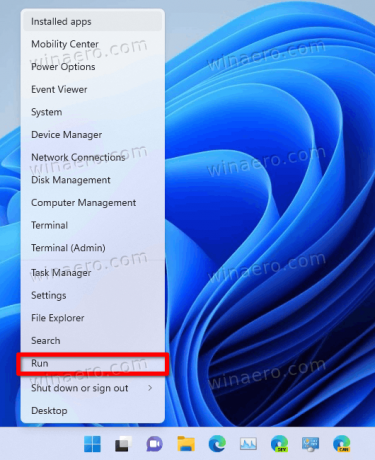
- Тип
cmd.exeі натисніть Ctrl + Зміна + Введіть щоб відкрити Командний рядок як адміністратор. - У командному рядку введіть
c:\vivetool\vivetool.exe addconfig 37634385 2і вдарив Введіть.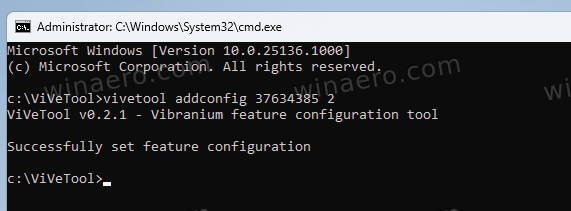
- Після того, як ви побачите повідомлення про успішне виконання команди, перезавантажте комп’ютер.
Тепер у вас є вкладки в Провіднику файлів разом з оновленою панеллю навігації.
Якщо ви не задоволені зміною, напр. вам не подобається зовнішній вигляд програми Explorer, або це створює деякі проблеми, це легко скасувати.
Знову запустіть командний рядок від імені адміністратора та введіть таку команду:
c:\vivetool\vivetool.exe delconfig 37634385
Після перезавантаження Windows 11 вкладки File Explorer знову стануть прихованими.
Це воно.
Якщо вам подобається ця стаття, поділіться нею за допомогою кнопок нижче. Це не забере від вас багато, але допоможе нам рости. Дякую за твою підтримку!

